رفع ارورهای رم کامپیوتر
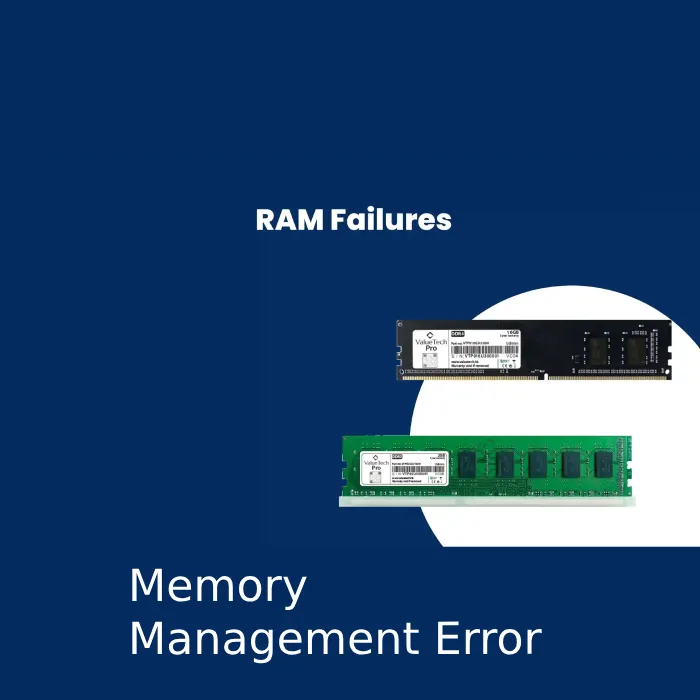
ارورهای رم کامپیوتر (RAM) یکی از آزاردهندهترین مشکلاتی هستن که ممکنه موقع کار یا بازی باهاش مواجه بشی. مخصوصاً ارور معروف Memory Management Error که باعث میشه سیستم هنگ کنه یا صفحه آبی (Blue Screen) نشون بده. در این مقاله به سادگی یاد میگیری ارور رم یعنی چی، از کجا میاد و چطور مرحلهبهمرحله اون رو برطرف کنی.
ارور Memory Management Error یعنی چی؟
این خطا در ویندوز نشونهی اینه که بخش مدیریت حافظه سیستم نتونسته دادهها رو درست بین رم و سایر اجزای سختافزار مدیریت کنه.
علتهای اصلی شامل:
خرابی رم فیزیکی
ناسازگاری بین دو رم مختلف
اورکلاک اشتباه
فایلهای سیستمی خراب
درایور قدیمی کارت گرافیک یا چیپست
مرحله اول: بررسی سلامت رم با Windows Memory Diagnostic
یکی از سادهترین ابزارهای داخلی ویندوز برای تست رم، همین ابزار خودشه:
کلید Win + R رو بزن.
بنویس:
گزینهی Restart now and check for problems رو انتخاب کن.
سیستم ریستارت میشه و رم رو بررسی میکنه.
اگر در پایان تست پیغام خطا دیدی، احتمال خرابی رم زیاد است. در این صورت باید با روشهای بعدی دقیقتر بررسی کنی.
مرحله دوم: استفاده از نرمافزار MemTest86
اگر میخوای تست حرفهایتری انجام بدی، از ابزار MemTest86 استفاده کن.
نرمافزار رو از سایت رسمی دانلود کن.
فایل ISO رو روی فلش مموری بوت کن.
سیستم رو با فلش بوت کن تا تست شروع بشه.
اگر حتی یک خط قرمز دیدی، یعنی رم معیوبه.
💡 اگر دو عدد رم داری، یکییکی جدا کن و تست کن تا مشخص بشه کدوم خراب است.

مرحله سوم: بررسی ناسازگاری رمها
گاهی ارور رم به خاطر استفاده از دو رم با مدل یا فرکانس متفاوت اتفاق میافته.
مثلاً یکی از رمها DDR4 با فرکانس 2666MHz باشه و دیگری 3200MHz.
در این حالت، سیستم بهصورت خودکار سرعت رو پایینتر میآره ولی ممکنه بیثبات بشه.
✅ راهحل:
رمها رو از یک برند و با مشخصات کاملاً یکسان انتخاب کن.
اگر امکانش نیست، رمها رو در اسلاتهای صحیح قرار بده (طبق دفترچه مادربرد).
در BIOS حالت Auto یا Default رو برای فرکانس فعال کن.
مرحله چهارم: ریست تنظیمات BIOS
بعضیوقتها اورکلاک رم یا فعالسازی اشتباه XMP باعث بروز Memory Management Error میشه.
برای اطمینان:
وارد BIOS شو (کلید Delete یا F2).
گزینه Load Optimized Defaults یا Reset to Default رو انتخاب کن.
تنظیمات رو ذخیره و سیستم رو ریستارت کن.
اگر ارور برطرف شد، یعنی مشکل از تنظیمات XMP یا اورکلاک بوده.
مرحله پنجم: بررسی درایورهای سیستم
درایورهای معیوب یا قدیمی مخصوصاً در کارت گرافیک و چیپست، میتونن باعث بروز Memory Management Error بشن.
برای رفعش:
روی Start کلیک کن و بنویس Device Manager.
درایورهای GPU، چیپست و رم (در قسمت System Devices) رو بررسی کن.
هر موردی که زرد علامت زده شده رو بهروزرسانی کن.
در صورت نیاز، از سایت سازنده کارت گرافیک (NVIDIA، AMD، Intel) نسخه جدید درایور رو دانلود و نصب کن.
مرحله ششم: بررسی فایلهای سیستمی ویندوز
اگر مطمئنی رم سالمه اما ارور هنوز هست، ممکنه فایلهای سیستمی آسیب دیده باشن.
برای تعمیر اونها، Command Prompt رو به حالت Administrator باز کن و بنویس:
این دستور فایلهای خراب سیستم رو پیدا و ترمیم میکنه.
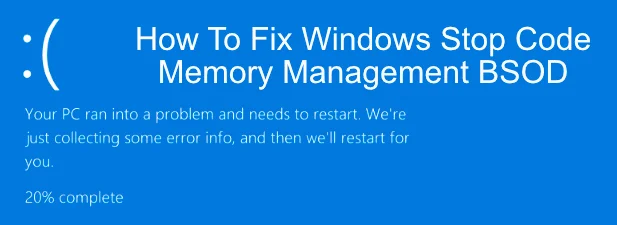
ارورهای مشابه Memory Management Error که باید بشناسی
گاهی ارورهای رم با پیامهای مختلف ظاهر میشن ولی همشون به یه ریشه برمیگردن: ناسازگاری یا خرابی رم.
چند مورد از رایجترین خطاها عبارتاند از:
1. IRQL_NOT_LESS_OR_EQUAL
این خطا معمولاً وقتی دیده میشه که درایور یا رم نتونه آدرس حافظهی مشخصی رو بخونه.
راهحل:
درایورهای سیستم رو آپدیت کن.
تنظیمات XMP رو غیرفعال کن.
تست رم با MemTest86 انجام بده.
2. PAGE_FAULT_IN_NONPAGED_AREA
این ارور به معنیه اینه که سیستم تلاش کرده به بخشی از رم که وجود نداره یا خراب شده دسترسی پیدا کنه.
راهحل:
در BIOS گزینهی Memory Remap رو فعال کن.
در صورت وجود چند رم، تکتک تست کن.
3. KMODE_EXCEPTION_NOT_HANDLED
این خطا زمانی اتفاق میافته که هستهی ویندوز با دادهی ناسالم رم مواجه بشه.
راهحل:
رم رو خارج کن و با پاککن نرم طلاییهای کانکتور رو تمیز کن.
مطمئن شو رم درست در اسلات جا خورده.
مرحله هفتم: بررسی فیزیکی رم و اسلاتها
گاهی اوقات مشکل فقط به خاطر گرد و خاک، زنگزدگی یا تماس ضعیف بین رم و اسلات مادربرده.
برای رفعش:
سیستم رو خاموش و از برق جدا کن.
رمها رو بهآرامی خارج کن.
با اسپری هوای فشرده اسلاتها رو تمیز کن.
با پاککن مدادی تمیز و خشک، پینهای رم (قسمت طلایی) رو تمیز کن.
رم رو مجدد با دقت در جای خودش نصب کن.
💡 بعد از این کار، در 80% موارد ارورهای رم کاملاً برطرف میشن.
مرحله هشتم: تست رم در سیستم دیگر
اگر هنوز مطمئن نیستی رم خراب است یا مادربرد، رم مشکوک رو روی یه سیستم دیگه امتحان کن.
اگر روی سیستم دوم هم ارور دادی، یعنی رم خراب شده و باید تعویضش کنی.
مرحله نهم: بررسی ولتاژ رم در BIOS
گاهی تنظیمات ولتاژ رم (بهویژه در سیستمهایی که اورکلاک شدن) باعث خطاهای حافظه میشه.
در BIOS مقدار DRAM Voltage رو روی حالت Auto یا مقدار پیشنهادی سازنده بذار (معمولاً 1.2V برای DDR4 و 1.1V برای DDR5).
مرحله دهم: نصب مجدد ویندوز
اگر همهی روشها رو امتحان کردی و هنوز ارور داری، آخرین مرحله نصب مجدد ویندوزه.
گاهی فایلهای سیستمی یا حافظه مجازی (Virtual Memory) آسیب میبینن و تنها راه تمیزسازی کامل، نصب ویندوز جدیده.
نکات نهایی برای جلوگیری از ارور رم
همیشه RAM رو بهصورت دو کاناله (Dual Channel) و از یک برند انتخاب کن.
از اورکلاک بیش از حد خودداری کن.
BIOS رو بهروز نگه دار.
در سیستمهای گیمینگ یا ورکاستیشن، رم با فرکانس بالا و تایمینگ پایین استفاده کن.
هر چند ماه سیستم رو از گرد و غبار پاک کن.
جمعبندی نهایی
در رفع ارورهای رم کامپیوتر مثل Memory Management Error، IRQL_NOT_LESS_OR_EQUAL یا PAGE_FAULT نشونهی مشکلات سختافزاری یا نرمافزاری در حافظه هستن.
با رعایت مراحل بالا — از تست نرمافزاری و بررسی فیزیکی گرفته تا ریست BIOS و آپدیت درایورها — تقریباً در تمام موارد میتونی مشکل رو حل کنی.



